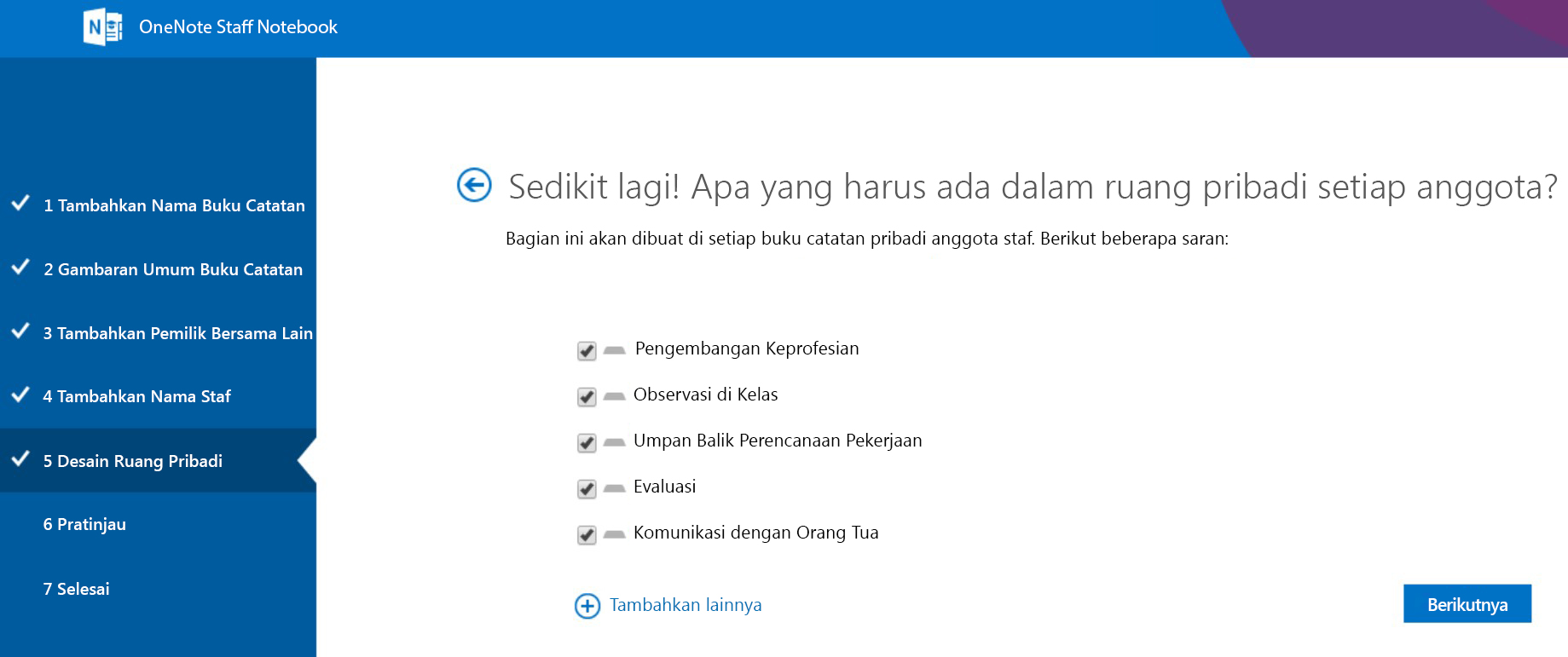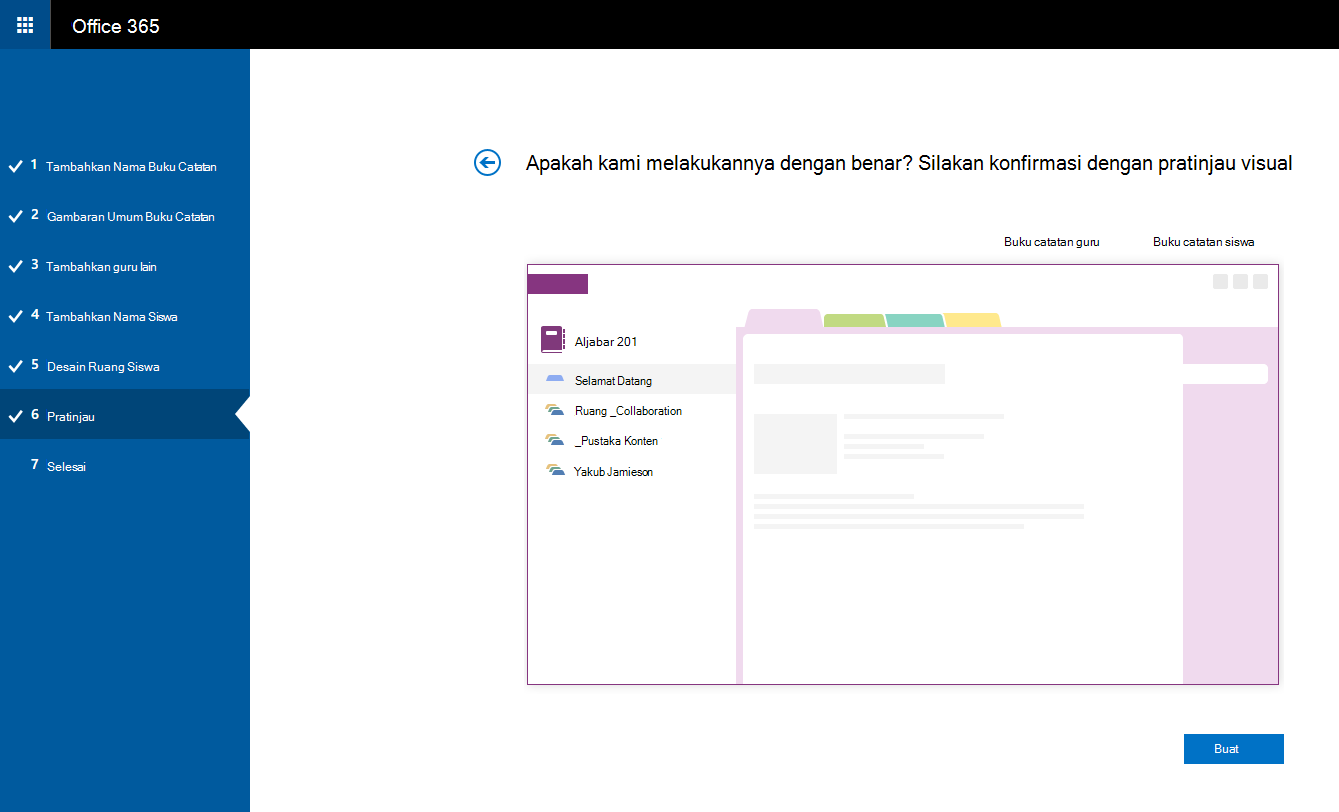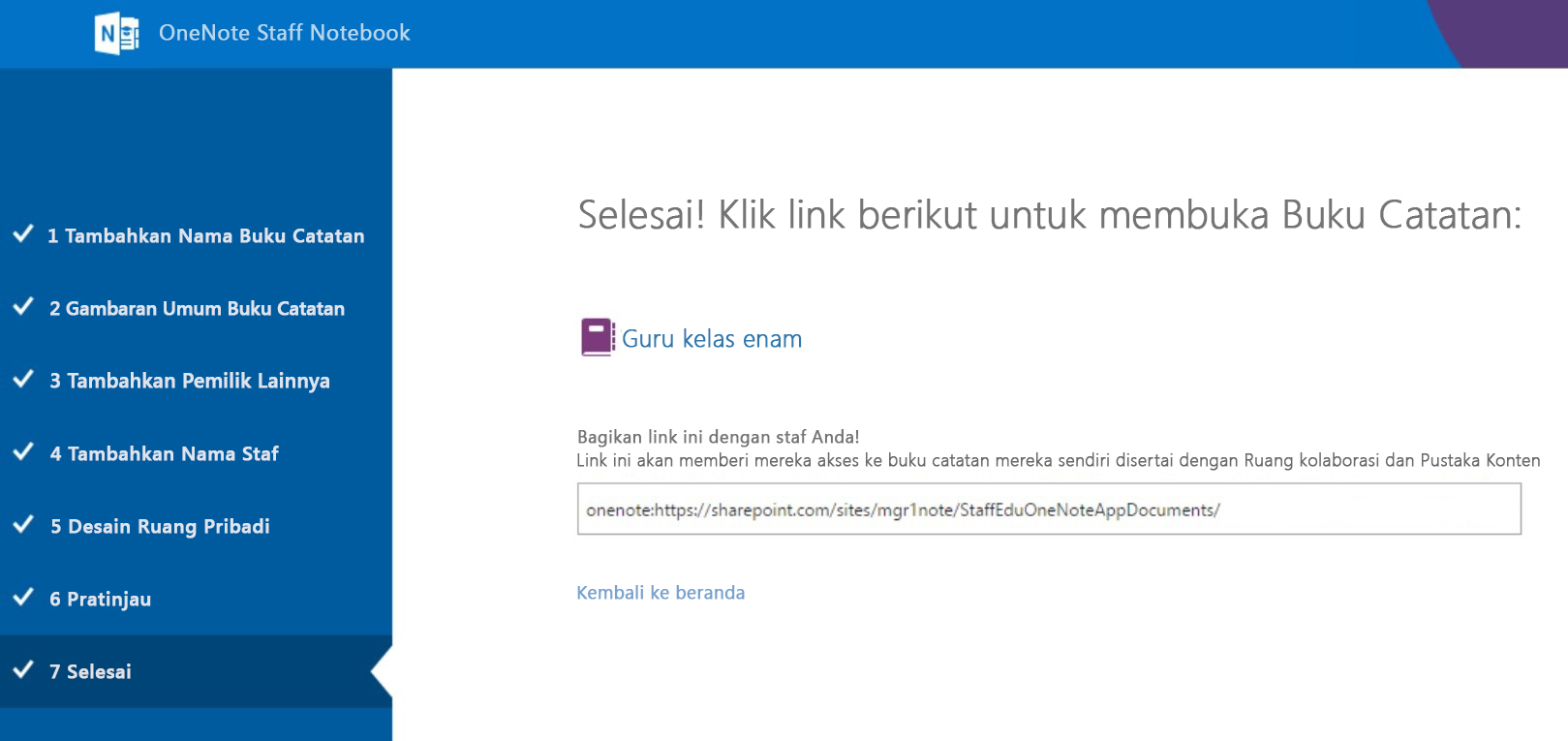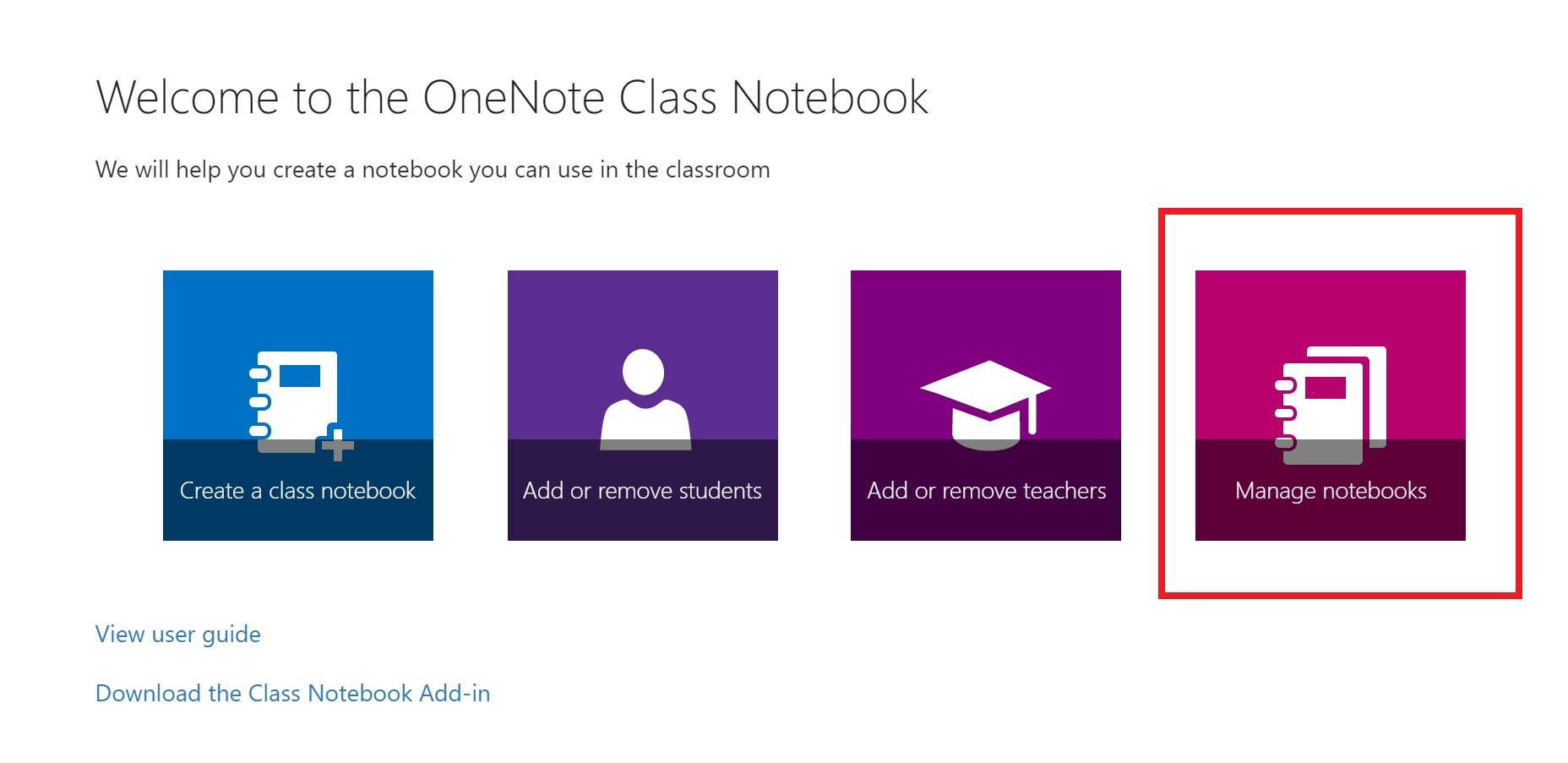OneNote Staff Notebooks for Education adalah buku catatan OneNote yang bisa Anda buat dan bagikan dengan anggota staf lain! Setiap Buku Catatan Staf menyertakan tiga ruang konten yang berbeda:
-
Ruang Kolaborasi – Ruang di mana pemimpin staf dan anggota staf grup bisa berbagi, menata, dan berkolaborasi.
-
Pustaka Konten – Di sinilah pemimpin staf bisa berbagi materi kursus dengan anggota staf. Hanya pemimpin staf yang bisa menambahkan dan mengedit materi dalam ruang ini. Untuk anggota, konten ini bersifat baca-saja.
-
Buku Catatan Anggota Staf - Ini adalah buku catatan pribadi yang dibagikan antara pemimpin staf dan setiap anggota staf individu. Pemimpin staf bisa mengakses buku catatan ini kapan saja, tapi anggota staf tidak bisa melihat buku catatan anggota staf lainnya.
Skenario buku catatan staf dalam bidang pendidikan
Pemimpin dan anggota staf yang mengajar kelas yang sama dapat berbagi buku catatan untuk berkolaborasi pada materi pelajaran atau mengoordinasikan jadwal pengujian. Mereka juga dapat berbagi buku catatan jika mereka termasuk dalam sekolah, pengajar, atau departemen yang sama dan ingin mendistribusikan dan mengakses materi administratif secara kolektif. Buku catatan staf bahkan bisa digunakan di tingkat distrik untuk inisiatif organisasi dan komunikasi.
Karena OneNote hadir di semua platform dan semua perangkat, lebih mudah untuk mempelajari dan berkolaborasi kapan saja, di mana saja, di perangkat apa pun. Ada kemungkinan yang tidak ada habisnya - bagikan ide-ide hebat Anda tentang cara menggunakan OneNote dengan @OneNoteEDU terbaik di Twitter!
Kami juga memiliki kursus interaktif singkat dan gratis di Komunitas Pendidik Microsoft: OneNote Staff Notebook: Alat untuk Kolaborasi Staf.
Ruang kolaborasi
-
Catatan rapat staf – Simpan semua catatan rapat Anda di satu tempat dan lacak kehadiran rapat serta tinjauan sekilas. Rapat Staf, Komite, Tingkat Kelas, Departemen, atau Komunitas Pembelajaran Profesional (PLC, Professional Learning Communities). OneNote memiliki integrasi yang erat dengan Outlook dan Office, bersama dengan kapabilitas pencarian yang kaya sehingga Anda tidak akan pernah kehilangan jejak tindak lanjut.
-
Inisiatif – Merencanakan dan menyelenggarakan inisiatif sekolah secara kolaboratif, seperti peningkatan sekolah, dan penggalangan dana.
-
"Bagan Pasang Surut" untuk siswa tertinggi dan terendah – Beberapa sekolah telah menggunakan cara inovatif dan kolaboratif ini untuk melacak kemajuan pembelajaran siswa seiring waktu.
-
Pengembangan rencana pelajaran lintas kelas – Beberapa sekolah menyiapkan Buku Catatan Staf untuk kelas tertentu dan mengatur rencana dan kurikulum pelajaran tingkat sekolah. Misalnya, sekolah mungkin mengatur rencana pelajaran di lima pendidik matematika kelas 9 yang berbeda.
Pustaka konten
-
Kebijakan dan prosedur – Simpan informasi penting (misalnya, email dengan lampiran utama, kebijakan sekolah, dll.) semua di satu tempat. Dan bagian terbaiknya adalah, OneNote tersedia di perangkat dan platform apa pun - akses konten Anda kapan saja, di mana saja!
-
Tanggal dan tenggat waktu – Tautan, catatan tempel, kalender, tenggat waktu, ToDo — bisa begitu banyak yang perlu dilacak! Letakkan semuanya dalam satu ruang bersama di mana semua orang dapat menemukannya.
Aplikasi buku catatan anggota staf privat
-
Pengembangan Profesional (PD) – Pengembangan profesional /pembelajaran profesional adalah aspek penting bagi setiap pendidik dan anggota pengajar. Penggunaan besar buku catatan anggota staf privat adalah untuk merekam rencana pengembangan profesional dan umpan balik dan bisa berbagi dan mengumpulkan umpan balik dari pemimpin staf.
-
Observasi kelas – Observasi kelas modern semuanya dapat disimpan dalam buku catatan anggota staf privat. Ambil foto dengan aplikasi seluler OneNote Anda (perangkat apa pun) dan sisipkan langsung ke dalam buku catatan anggota staf. Rekam audio dengan telepon Anda selama observasi atau gunakan tinta digital untuk merekam tulisan tangan. Dengan permukaan halaman fleksibel OneNote, ada lingkungan yang jauh lebih kaya untuk observasi kelas.
-
Rencana Pelajaran dan Umpan Balik – Cara hebat pendidik dapat mengumpulkan umpan balik rencana pelajaran adalah dengan meletakkan rencana pelajaran digital dalam buku catatan staf pribadi mereka. Pemimpin staf dapat dengan mudah memberikan umpan balik secara real-time atau saat offline, dan bisa menggunakan bentuk umpan balik apa pun termasuk teks, gambar, audio, atau video. Permukaan halaman kaya OneNote memungkinkan cara yang jauh lebih fleksibel untuk mengumpulkan dan berbagi umpan balik. Jika pendidik tidak hadir, pemimpin staf dapat mencetak rencana dari sini untuk memberikan pengganti.
-
Evaluasi – Pemimpin staf bisa mendapatkan dan berbagi umpan balik privat dan mengevaluasi informasi dalam buku catatan anggota staf.
-
Komunikasi Induk – Menggunakan fitur Kirim ke OneNote Outlook, pendidik bisa dengan mudah mengirim email penting ke buku catatan anggota staf privat untuk referensi di kemudian hari.
-
Program Pendidikan Individual (IEP, Individualized Education Program) – Beberapa sekolah telah mempertimbangkan menggunakan buku catatan anggota staf privat untuk mendapatkan informasi IEP yang penting untuk siswa. Ini memungkinkan tempat privat untuk anggota staf dan pemimpin staf memiliki tempat privat untuk berkomunikasi dan berkolaborasi.
Penggunaan lain buku catatan staf dalam bidang pendidikan
-
Komunitas Pembelajaran Profesional (PLC) – OneNote Staff Notebook adalah alat yang hebat untuk mengaktifkan Komunitas Pembelajaran Profesional (PLC) di sekolah. Pemimpin PLC dapat dengan cepat menyiapkan buku catatan di mana orang-orang dapat berkolaborasi secara efisien secara real-time. Rekan pemilik buku catatan juga dapat ditambahkan dengan mudah, yang memungkinkan Kepala Sekolah, Wakil Kepala Sekolah, atau administrator sekolah lainnya untuk dengan mudah mengikuti apa yang terjadi dalam buku catatan, serta bergabung untuk berkolaborasi.
Apa yang akan Anda butuhkan
-
SharePoint Online disiapkan untuk sekolah Anda sebagai bagian dari langgananMicrosoft 365 .
-
Akun pengajar pendidikan Microsoft 365 organisasi untuk Diri Anda sendiri (pemimpin).
-
Anggota staf Anda harus memiliki akun pengajar pendidikanMicrosoft 365 .
-
Untuk memulai, ikuti langkah-langkah di bawah ini untuk membuat Buku Catatan Staf dengan aplikasi OneNote Staff Notebook.
Membuka aplikasi OneNote Staff Notebook
Buat buku catatan staf
(Opsional) Menambahkan pemilik bersama kepada stat Anda
Menambahkan atau menghapus rekan pemilik di Staff Notebook untuk OneNote
Menambahkan anggota staf Anda ke buku catatan staf Anda
Menambahkan atau menghapus anggota staf di Staff Notebook untuk OneNote
Mulai masing-masing buku catatan staf dengan bagian
-
Tetap centang kotak di samping bagian default yang ingin Anda buat di setiap buku catatan masing-masing staf.
-
Pilih Tambahkan lainnya untuk menambahkan bagian tambahan di setiap buku catatan anggota staf.
-
Pilih Berikutnya setelah selesai.
Anda juga bisa menambahkan, menyingkirkan, dan menghapus bagian secara langsung dalam buku catatan staf Anda sesudah buku catatan staf dibuat.
Menyelesaikan buku catatan staf Anda
-
Pilih Buku catatan pemimpin staf dan Buku catatan anggota staf untuk memverifikasi bagaimana sub-buku catatan dan bagian akan dibuat untuk anggota staf.
-
Pilih
-
Pilih link nama buku catatan (dalam contoh ini, adalah Guru -6th) untuk membuka buku catatan Anda di OneNote. Selain email yang dikirim secara otomatis, Anda memiliki opsi untuk menyalin link untuk dikirim dalam email atau disimpan sebagai catatan Anda. Anda bisa mengambil link ini di OneNote dengan mengklik kanan buku catatan dalam daftar buku catatan, lalu memilih Salin Link ke Buku Catatan.
Link yang sama digunakan oleh semua orang untuk mengakses buku catatan staf; jika Anda membuat buku catatan untuk beberapa tim staf, setiap link akan berbeda.
Tips: Anda mungkin ingin menambahkan konten dengan menempatkannya di Pustaka Konten sebelum mengundang staf Anda untuk membuka Buku Catatan Staf. Simpan salinan link di catatan Anda saat Anda menyiapkan buku catatan. Bagikan tautan dengan staf jika sudah siap.
Dapatkan link ke setiap buku catatan staf yang Anda miliki
Bagaimana caranya agar staf saya bisa menemukan link ke buku catatan staf?
Mengelola Buku Catatan Staf
Untuk mengelola kapabilitas lain untuk Buku Catatan Staf Anda, pilih Kelola buku catatan.
Ini menampilkan halaman yang memperlihatkan Buku Catatan Staf yang telah Anda buat, serta informasi untuk mengkustomisasi masing-masing buku catatan.
Opsi termasuk:
-
Mengganti nama bagian staf — Untuk mengganti nama bagian staf, pilih ikon pensil kecil, lalu ketikkan nama baru bagian tersebut. Pastikan untuk memilih Simpan setelah mengganti nama bagian staf.
-
Menambahkan bagian staf — Untuk mendistribusikan bagian baru ke semua anggota staf, pilih Tambahkan bagian. Pastikan untuk memilih Simpan setelah menambahkan bagian siswa.
-
Mengunci Ruang Kolaborasi — Mengaktifkan opsi ini mengubah Ruang Kolaborasi menjadi baca-saja (atau penguncian) untuk mencegah setiap anggota staf mengedit. Anda dapat mengalihkan tombol dari terkunci ke tidak terkunci kapan saja.
-
Membuka Buku Catatan Staf — Pilih Buka untuk membuka Buku Catatan Staf.
-
Berbagi link ke Buku Catatan Staf — Untuk mengirim link ke Buku Catatan Staf kepada staf Anda, pilih dan salin teks dalam kotak Link , lalu tempelkan ke dalam email.
Pelajari Selengkapnya
Menambahkan atau menghapus staf dari Staff Notebook
Menambahkan atau menghapus rekan pemilik dari Staff Notebook